Aggiornato il 07/03/2025 • Archiviato in: Recupera file di documenti • Soluzioni comprovate
I file vengono crittografati per nascondere le informazioni vitali a determinate persone. Solo le persone in possesso del codice di accesso possono accedere a questi file. Tuttavia, quando questi file vengono persi dal sistema, ci si può chiedere se sia possibile ripristinare i file crittografati.
In questo articolo, ti diremo se i file crittografati eliminati possono essere recuperati o meno.
Ora veniamo alla grande domanda.
È possibile ripristinare i file crittografati eliminati?
Sì! Qualsiasi file crittografato che potresti aver eliminato o perso può essere recuperato. Utilizzeremo il resto di questo articolo per mostrarti come recuperare i file crittografati che sono stati eliminati.
Prima di passare a mostrarti come recuperare i file crittografati persi, ecco un rapido suggerimento per te.
Per crittografare qualsiasi file in Windows 10/8/7, procedi nel seguente modo. Tieni presente che qualsiasi file non crittografato che inserisci in una cartella crittografata verrà automaticamente crittografato con la crittografia nella cartella.
I passaggi per crittografare il file includono;
Step 1. Individua il file che desideri crittografare e fai clic con il pulsante destro del mouse.
Step 2. Fai clic su "Proprietà". Apparirà una finestra di dialogo. Fare clic sul pulsante "Avanzate...". Apparirà una nuova finestra di dialogo.
Step 3. Nella nuova finestra di dialogo, fai clic sul piccolo riquadro accanto a "Crittografa i contenuti per proteggere i dati". Premi "Ok" dopo questo.
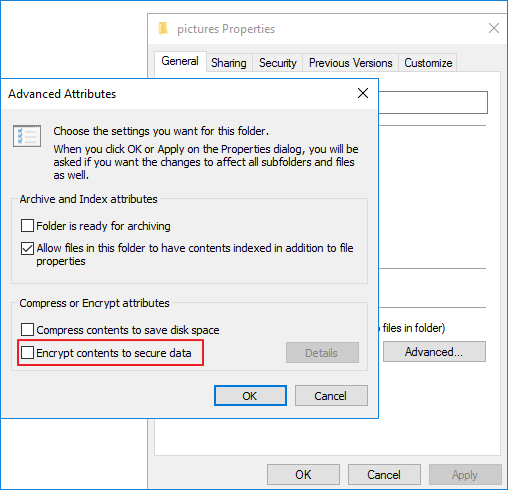
Step 4. Continua a fare clic su "Ok" finché non viene visualizzata una finestra di avviso di crittografia.
Step 5. Infine, fai clic su "solo il file", quindi premi "Ok" per completare la crittografia.
Ora che hai visto come crittografare un file in Windows 10/8/7, continuiamo con il nostro focus principale per l'articolo.
Ci sono quattro metodi che puoi usare. Includono.
Step 1. Verifica la presenza di backup in Google Drive, OneDrive o dischi rigidi.
Step 2. Usa un software di recupero file
Step 3. Ripristino configurazione di sistema
Step 4. Usa uno strumento di decrittazione
Il primo metodo che puoi utilizzare per recuperare i tuoi file crittografati persi è controllare i backup in cui hai originariamente eseguito il backup dei file. Puoi utilizzare questo metodo solo se hai precedentemente eseguito il backup dei file su Google Drive, OneDrive o Disco rigido.
Per questo motivo, devi assicurarti di eseguire il backup dei tuoi file in modo da poterli recuperare rapidamente in caso di smarrimento.
Per recuperare i tuoi file da Google Drive, accedi semplicemente al tuo account Google Drive, trova la copia del file perso e scaricala sul tuo computer.
Per i dischi rigidi, collega il disco rigido al tuo computer e importa il file da lì nel tuo computer.
Un'altra opzione praticabile è utilizzare un software di recupero dati per eseguire la scansione del computer e recuperare i file crittografati persi. Se non disponi di backup per i tuoi file, puoi utilizzare questo metodo per recuperarli.
Sebbene ci siano diversi strumenti di recupero dati che puoi utilizzare, ti consigliamo di utilizzare Wondershare Recoverit. È semplicissimo da usare e ti aiuta a recuperare rapidamente i file crittografati eliminati.
Wondershare Recoverit può recuperare molti tipi di file ed è disponibile sia per utenti Windows che Mac.
Sono sufficienti tre passaggi per ripristinare completamente i file crittografati persi.
Step 1. Avvia Recoverit e seleziona una posizione
Avvia Recoverit sul tuo computer, quindi seleziona l'unità nella scheda "Dispositivo". In alternativa, puoi selezionare un'opzione nella scheda "Seleziona posizione".

Dopo la selezione, fai clic sul pulsante "Avvia" per procedere al passaggio successivo.
Step 2. Scansiona la posizione selezionata
Quando fai clic sul pulsante di avvio, Recoverit eseguirà una scansione generale della posizione selezionata per catturare i file eliminati. Se il tuo file crittografato non viene visualizzato durante la scansione generale, fai clic sul pulsante "Scansione avanzata". Recoverit eseguirà quindi una ricerca approfondita della posizione selezionata per far emergere tutti i file eliminati.

Puoi filtrare i risultati della ricerca utilizzando il pannello a destra dello schermo. Qui puoi specificare il tipo di file, la dimensione, la data di modifica, ecc. Aiuta a restringere la ricerca a ciò che stai cercando.
Puoi utilizzare il pulsante "Stop" sullo schermo quando vedi i tuoi file crittografati persi prima che la ricerca sia completata per interrompere la ricerca e ripristinare i file crittografati eliminati.
Step 3. Anteprima e ripristino
In quest'ultimo passaggio, puoi recuperare immediatamente il file crittografato eliminato oppure puoi prima visualizzare l'anteprima del file per assicurarti che sia quello che stai cercando.

Per visualizzare in anteprima il file, fai clic sul pulsante "Anteprima" nel pannello di destra.
Per recuperare e salvare il file, fai clic sul pulsante "Recupera", quindi scegli una posizione diversa per salvare il file. Non salvarlo nella posizione precedente in cui è stato perso.

L'esecuzione di un ripristino di sistema sul computer può aiutare a recuperare i file crittografati eliminati. Tuttavia, la procedura varia a seconda dei diversi sistemi operativi. Ti mostreremo come eseguire questa operazione su Windows 10.
I passaggi sono i seguenti;
Step 1. Fai clic sul pulsante "Inizia" e vai su Aggiorna e amp; Sicurezza > Recupero.
2. Successivamente, fai clic su "Avvio avanzato" e quindi su "Risoluzione dei problemi", quindi Opzioni avanzate, quindi Ripristino configurazione di sistema.
3. Successivamente, fai clic su "Avanti" e seleziona un punto di sistema che ripristinerà i tuoi file crittografati.
4. Infine, fai clic su "Avanti". Attendi qualche istante fino al ripristino del sistema Windows.
Questo dovrebbe ripristinare i tuoi file crittografati eliminati.
C'è la possibilità che tu possa recuperare i tuoi file crittografati persi utilizzando uno strumento di decrittazione. L'utilizzo di un eccellente strumento di decrittazione può aiutarti a sbloccare e recuperare i tuoi file crittografati persi.
Alcuni degli eccellenti strumenti di decrittazione includono GIBON Ransomware Decryption Tool, Quick Heal Ransomware Decryption Tool e molti altri.
Una volta installato lo strumento di decrittazione, utilizzalo per scansionare il tuo sistema alla ricerca di file crittografati persi. È quindi possibile salvare i file recuperati.
Puoi recuperare qualsiasi file crittografato perso proprio come ti abbiamo mostrato in questo articolo. Tutti e quattro i metodi che abbiamo menzionato in questo articolo possono aiutarti a recuperare i file crittografati eliminati. Se uno non funziona, prova l'altro.
Ricorda sempre di fare attenzione con i tuoi file. Inoltre, assicurati di proteggere il tuo sistema con un buon software di sicurezza.